Ustawienie sieci Wi-Fi gości w router TP-Link

- 4591
- 627
- Gracja Piekarski
Ustawienie sieci Wi-Fi gości w router TP-Link
W tym artykule pokażę, jak skonfigurować sieć Wi-Fi gości na routerach TP-Link. Ale nie wszystkie routery TP-Link mają taką możliwość. Jak rozumiem, sieć gości znajduje się tylko na linii Archer. Oznacza to, że w popularnych modelach jako TP-Link TL-WR741nd lub TL-WR841nd sieć gości nie jest uruchomiona. Pod tym względem TP-Link musi dogonić swoich konkurentów. Na przykład, na Keenetycznych urządzeniach Zyxel, ta funkcja jest obecna nawet w najtańszych modelach. Cóż, dobrze, lepiej późno niż nigdy 🙂
Pokażę konfigurację sieci gości na przykładzie routera TP-Link C20I. Dla tych, którzy nie wiedzą, sieć gości jest dodatkową siecią bezprzewodową, którą dystrybuuje Twój router. Będzie miała inną nazwę i hasło. Jest gościem, ponieważ jest tworzony dla twoich gości, klientów w biurze, kawiarni itp. D. I różni się tym, że jest całkowicie izolowany. Oznacza to, że urządzenia podłączone do sieci gości nie będą w stanie uzyskać dostępu do sieci lokalnej, dostępu do wspólnej drukarki lub dysku (jeśli nie zezwalasz w ustawieniach). Sensowne jest tworzenie takiej sieci, gdy dajesz dostęp do sąsiada Wi-Fi.
Możesz także skonfigurować pracę sieci gości w harmonogramie. Na przykład, że gość Wi-Fi będzie działał tylko w godzinach pracy. Lub uruchom sieć przez kilka godzin lub minut, po czym sam zniknie. I jeszcze jeden punkt, możesz skonfigurować przepustowość. Oznacza to, że ogranicz szybkość połączenia internetowego dla sieci gości.
Włączamy i ustawiamy Wi-Fi gościa na TP-Link
Podłączamy się do routera za pomocą kabla lub za pośrednictwem Wi-Fi, otwiera przeglądarkę i idzie do adresu 192.168.1.1, 192.168.0.1 lub http: // tplinkwifi.Internet. Zależy od twojego modelu. Adres jest wskazany z dolnej części routera na naklejce. Pojawi się żądanie i hasło użytkownika. Domyślnie - administrator i administrator. Być może ty lub ktoś inny zmieniłeś te dane. W razie potrzeby podaję link do szczegółowych instrukcji wejścia do ustawień routera.
Przechodzimy do zakładki Sieć gości. A następnie ustawiamy następujące parametry:
- Pozwól gościom uzyskać dostęp do mojej sieci lokalnej: To jest dostęp gości do sieci lokalnej. Wyłączyć - Dostęp zamknięty.
- Pozwól gościom uzyskać dostęp do mojej pamięci USB: Ogólny dostęp do dysku USB. Umieść wyłącz, a każdy, kto łączy się z siecią gości, nie będzie w stanie uzyskać do niego dostępu.
- Izolacja sieci gości: Izolacja od innych klientów Wi-Fi. Odejdź wyłącz.
- Włącz kontrolę przepustowości sieci gości: Ograniczenie prędkości w Internecie dla klientów sieci gości. Jeśli podasz wyłączenie, prędkość nie będzie ograniczona. Jeśli chcesz ograniczyć prędkość dla swoich gości, umieść Włączać, i kliknij link, który pojawi się z boku, możesz skonfigurować ograniczenie. Jak to zrobić, pokażę poniżej.
- Wybór pasma: Jeśli masz ten przedmiot, możesz wybrać, jaką częstotliwość będzie gościem Wi-Fi do pracy. Na 2.4 GHz lub 5 GHz.
- Sieć gości: Umieść znak wyboru w pobliżu przedmiotu Włączać, W ten sposób włączając sieć. Jeśli chcesz go wyłączyć, po prostu umieść wyłącz i zapisz ustawienia.
- Nazwa sieci: Ustawiamy nazwę naszej sieci gości. Można to wywołać jako główną sieć, po prostu dodając całkowicie „_GUEST”.
- Numer Max Gości: Możesz ustawić maksymalną liczbę klientów sieci gości.
- Bezpieczeństwo: Jeśli odejdziesz Wyłącz bezpieczeństwo bezprzewodowe, wtedy sieć będzie otwarta, bez hasła. Aby zamknąć hasłem, wybierz WPA/WPA2 - osobisty.
- Następnie ustawiamy ustawienia bezpieczeństwa jak na moim zrzucie ekranu poniżej i w terenie Bezprzewodowe hasło Przepisujemy hasło dla sieci Wi-Fi. Co najmniej 8 znaków. Okres aktualizacji klucza grupy: Zostaw 0.
- Czas dostępu: Jeśli wybierzesz Koniec czasu, Następnie możesz ustawić czas, ile zostanie uruchomiona sieć gości. Na przykład, jeśli chcesz, aby sieć działała 2 godziny. A jeśli wybierzesz Harmonogram, Wtedy sieć zawsze będzie działać. Lub zgodnie z harmonogramem, który pojawi się poniżej. Piszę bardziej szczegółowo w ustawieniu harmonogramu.
Wszystko, kliknij stronę na przycisku Ratować, A nasza sieć Wi-Fi zacznie działać. Nawet nie podkreśliłem wszystkich ustawień na zrzucie ekranu, w przeciwnym razie strzelca okazuje.

Nie zapomnij zapisać ustawień. Spójrzmy osobno, aby skonfigurować ograniczenie prędkości Internetu i włączyć/wyłączyć sieć zgodnie z harmonogramem.
Ogranicz prędkość internetową sieci Wi-Fi Guest Wi-Fi
W tym celu naprzeciwko Włącz kontrolę przepustowości sieci gości Wybierać Włączać, i kliknij link, aby ustawić ograniczenie.

Następnie musisz po prostu umieścić znak wybuchu w pobliżu Włącz kontrolę przepustowości. W polu Przepustowość wyjścia Ustaw maksymalną prędkość rozładunku i na polu Wgrzewanie przepustowości Ustaw maksymalną prędkość pobierania z Internetu. Wszystko to jest w Kbit/s.

Kliknij Ratować Aby zapisać ustawienia.
Tam nadal możesz tworzyć reguły, nie zagłębiłem się. Niezbyt konieczna funkcja.
Ściśnięcie ustawienia sieci gości
Pamiętaj, aby najpierw przejść do zakładki Narzędzia systemowe - Ustawienia czasu I poprawnie skonfiguruj godzinę, datę i strefę czasową w router.
Kiedy jesteś przeciwny Czas dostępu Wybierać Harmonogram, Wtedy sieć zawsze będzie działać. A harmonogram pojawi się od dołu. Aby skonfigurować pracę zgodnie z harmonogramem, nadal musisz Harmonogram bezprzewodowy Zakładaj ślad Włączać. Włącz pracę zgodnie z harmonogramem, a następnie po prostu skonfiguruj.
Jest czas i dni na grafice. Po prostu podkreśl te komórki, które są zgodne z czasem, w którym sieć gości powinna działać. Lub wybierz wszystkie komórki za pomocą przycisku Dodać, I usuń niepotrzebne. Myślę, że to wymyślisz, nic skomplikowanego.
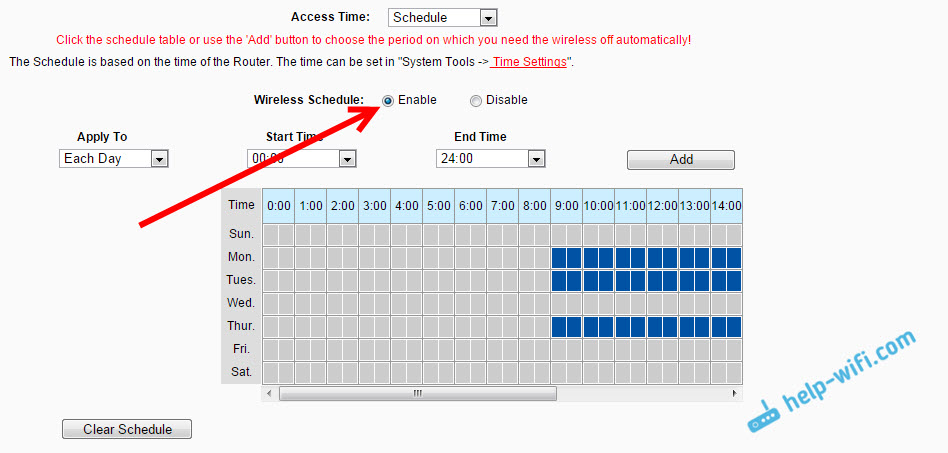
Po ustawieniu nie zapomnij kliknąć Ratować Aby zapisać ustawienia.
Jeśli masz TP-Link z nową stroną Ustawienia. Na przykład Archer C9
Istnieją już modele routerów TP-Link, na których zainstalowany jest nowy, piękny panel sterowania. W niebieskich kolorach. Tam możesz już wybrać język rosyjski i skonfigurować sieć gości na karcie dodatkowe ustawienia - sieć gości. To wygląda tak:

Nic nowego, po prostu wszystko jest o wiele prostsze, wyraźniejsze i piękniejsze. Czas wprowadzić taki panel sterowania dla wszystkich jego routerów.
- « TP-Link Archer C20i (AC750) Recenzje, przegląd, cechy charakterystyczne
- Jak zwiększyć prędkość Internetu przez Wi-Fi przez router »

